WebflowとWordPress:どちらが良いですか? 実践的な比較(2022)
公開: 2020-09-16Webflowは、美しいレスポンシブWebサイトを構築できるオンラインWebサイト構築ツールです。 ユーザーフレンドリーなフロントエンドのウェブサイトビルダーとエディター、豊富な種類のウェブサイトテンプレート、オンラインストアの構築のサポートを備えています。
WebflowにサインアップしてWebサイトを設計するのは無料ですが、Webサイトをオンラインで公開する場合は、プレミアムプランにサインアップする必要があります。
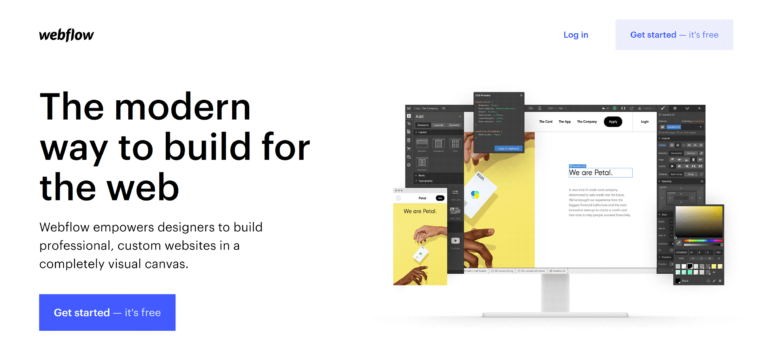
Webflowは、多くの魅力的な機能を備えた最新のWebサイト構築ソリューションですが、市場で最も人気のあるCMSとどのように比較されますか?
この記事では、Webflowを詳しく見て、セルフホストバージョンのWordPressと比較してみます。
WebflowとWordPressは何を提供しますか?
WebflowとWordPressはどちらも、コーディングの知識がなくてもスタイリッシュなプロフェッショナルWebサイトを作成するために使用できます。 このタイプのサービスは、ユーザーがグラフィカルユーザーインターフェイスを使用してブログ、ニュースWebサイト、ビジネスWebサイト、ポートフォリオ、オンラインショップなどを公開できるようにするため、「コンテンツ管理システム」(CMS)と呼ばれます。
高品質の既製のWebサイトテンプレートは両方のプラットフォームで利用できますが、必要に応じて、Webサイトを最初から設計することもできます。
Webflowでは、WebflowDesignerを使用して独自のデザインが作成されます。 これは、タイポグラフィ、色、要素、レイアウトなどをカスタマイズできる最新のドラッグアンドドロップページエディタです。
WordPressのコアバージョンでは、WordPressテーマカスタマイザーでWebサイトのデザインを調整し、WordPressブロックエディター(Gutenbergとも呼ばれます)を使用してメディアが豊富な投稿やページを作成できます。
ほとんどの管理タスクが自動的に処理されるため、Webflowは間違いなくより簡単なソリューションです。 これには、Webサイトのホスティング、SSL証明書、検索エンジン最適化、およびWebサイトのバックアップが含まれます。
WordPressは、プラグインを使用して何千もの異なる方法でWebサイトを拡張できるため、より柔軟なソリューションです。 更新、セキュリティ、および一般的なWebサイトのメンテナンスについて、より実践的なアプローチを取る必要があります。 過去数年間、マネージドWordPressホスティング会社がこれらの責任の多くを引き継いでいるため、以前ほど大きな問題ではありません。
使いやすさ
Webflowへのサインアップは簡単です。 メールアドレス、希望のパスワード、名前を入力するだけです。 次に、技術的な経験と作成するWebサイトの種類に関するいくつかの質問に答えるように求められます。
Webflowを使用すると、空白のキャンバスを使用してWebサイトを作成できますが、初心者の方は、使用可能なテンプレートの1つを選択することをお勧めします。
これまでにWebサイトページビルダーを使用したことがない場合は、インターフェイスに数十のボタンがあるため、WebflowDesignerを最初は少し気が遠くなるかもしれません。 ビデオチュートリアルは、すべてが何をするのかを理解するのに役立ちますが、ユーザーインターフェイスに慣れるための最良の方法は、事前に作成されたテンプレートを試してみることです。
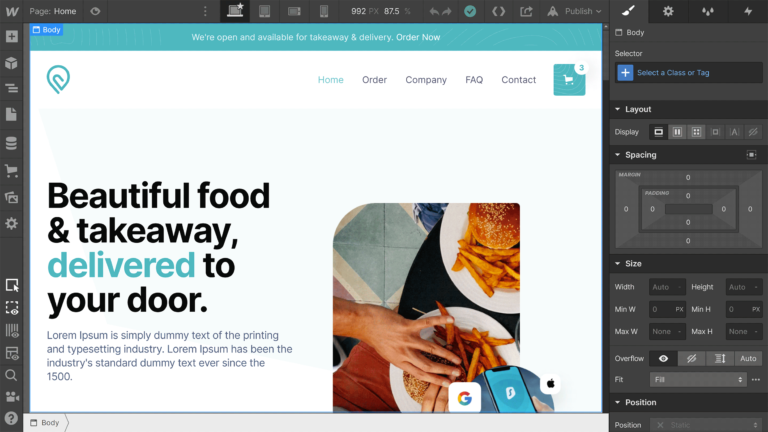
コンテンツの公開に関連するすべてのものは、WebflowDesignerにあります。 これには、Webサイトのデザイン、ページ、CMSコレクション、eコマース製品が含まれます。 ブログの投稿、カテゴリ、プロジェクト、イベント、リスト、およびその他の種類のコンテンツは、CMSコレクションを使用して作成できます。
ダッシュボード領域では、Webサイトの設定、ホスティング、請求、SEO、バックアップ、サードパーティサービスとの統合などを構成できます。
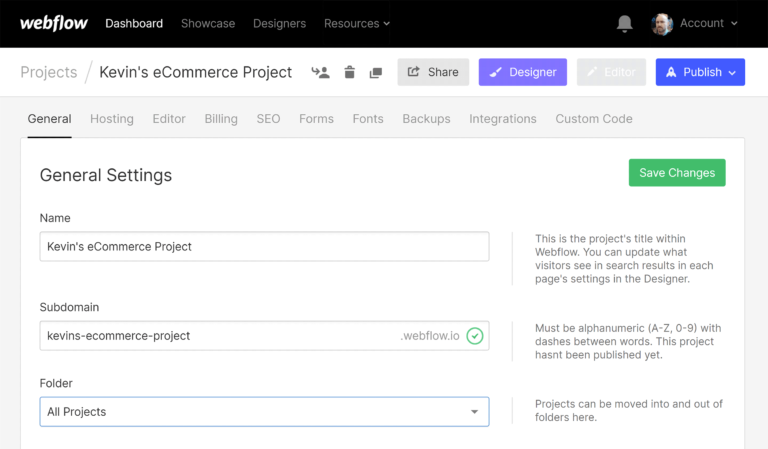
WordPressでは、Webサイトの詳細を入力する前に、ソフトウェアをインストールする必要があります。
ウェブサイトホスティング会社の大多数はあなたのためにWordPressをインストールするでしょう、それはあなたがそれを手動でする必要からあなたを救います。
ブログの投稿やページを作成する場合、WordPressブロックエディターはWebflowよりもユーザーフレンドリーなエクスペリエンスを提供します。 デザインの観点からはそれほど強力ではありませんが、WordPressの最小限の編集アプローチはブロガーやライターに適していると思います。
ほとんどのWordPressテーマでは、WordPressテーマカスタマイザーを使用してWebサイトのデザインを変更できます。 ブロックエディタと同様に、カスタマイザは使いやすいですが、設定間を頻繁に行き来するのが面倒な場合があります。
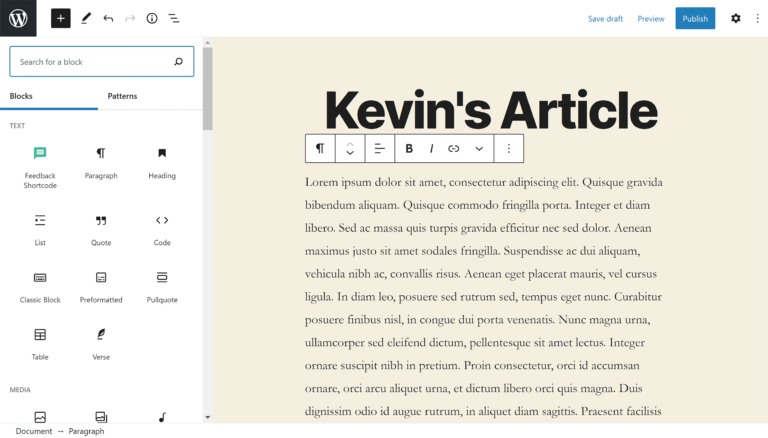
WordPressのメイン管理メニューは管理エリアの左側にあります。 投稿、ページ、テーマ、プラグイン、設定など、すべてをここから制御できます。
初心者はWordPressの構成に慣れている必要がありますが、WordPressは自己ホスト型ソリューションであるため、セキュリティ、更新、およびパフォーマンスに対してより実践的なアプローチを採用する必要があります。
WordPressの自動更新システムと管理されたWordPressホスティング会社がホスティング、セキュリティ、バックアップを管理しているため、WordPressWebサイトの管理は以前よりもはるかに簡単になります。
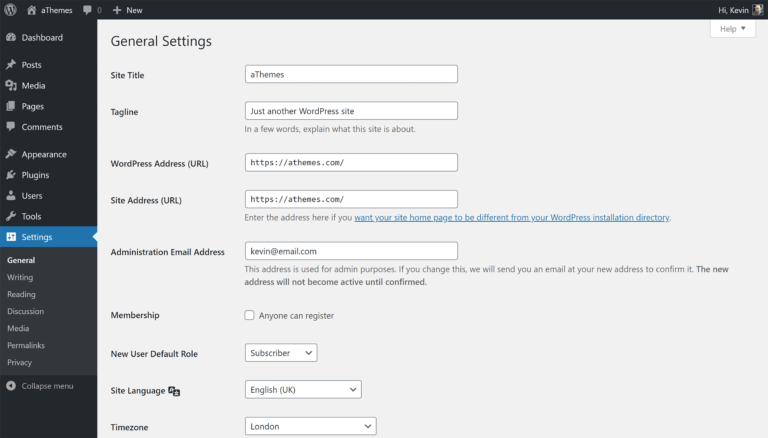
WordPressはユーザーフレンドリーなエディターとテーマカスタマイザーを誇っていますが、Webflowは間違いなく使いやすいです。 このサービスは、すべての主要な管理タスクを処理するため、Webサイトに集中できます。
テンプレートとユーザーインターフェイス
Webflowのテンプレートシステムは素晴らしいです。 テンプレートごとに、説明、スクリーンショットプレビュー、および機能のリストを表示できます。 テンプレートは、ブラウザまたはWebflowDesigner内でプレビューできます。
提供されているテンプレートの品質は高いですが、選択できるWebサイトテンプレートは約100個しかありません。 これらのテンプレートのうち46は無料でダウンロードでき、プレミアムテーマは19ドルから149ドルの範囲です。
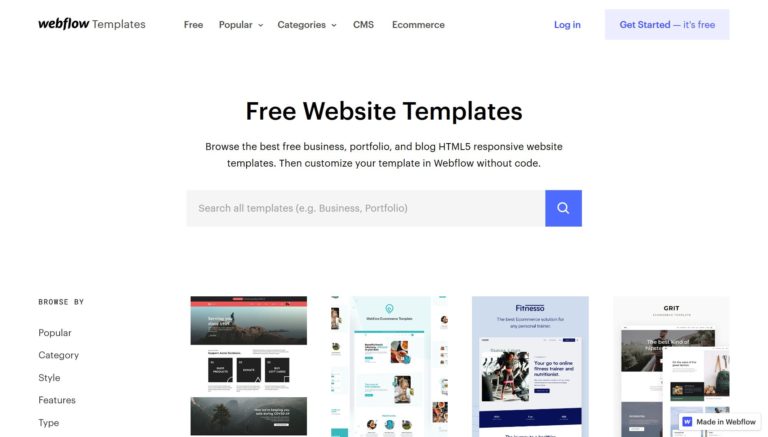
FlowbaseなどのマーケットプレイスでサードパーティのWebflowテンプレートを見つけることができますが、サードパーティのWebflowテンプレートの市場はかなり薄いです。
Webflow Designerは、オールインワンのパブリッシングソリューションです。 ここで、コンテンツを追加したり、ショップ製品を追加したり、Webサイトのデザインを変更したりします。 これはWebflowの中心であり、サービスの大きなセールスポイントですが、最初にインターフェイスをロードするには時間がかかります。
アニメーション、CSSトランジション、シンボル、画像、ビデオ、その他のメディアなど、多数の要素を利用できます。 事前に作成されたレイアウトを使用して数秒でページを作成でき、組み込みのナビゲーターを使用してページの構造を表示できます。
ページの一部をクリックして、デザイン、サイズ、色などを変更するだけです。
スタイルマネージャーや、HTML、CSS、Javascriptなどのコードをエクスポートするオプションなど、開発者にとって便利なオプションもいくつかあります。 インタラクションは、特定のアクションのトリガーを設定できるため、私のお気に入りの機能です。 たとえば、訪問者がページの一部にカーソルを合わせたとき、またはスクロールしているときに、要素をアニメーション化できます。
私がイライラしたデザイナーの1つの側面は、画像の管理でした。 画像のアップロードは簡単ですが、既存の画像の管理は不格好です。
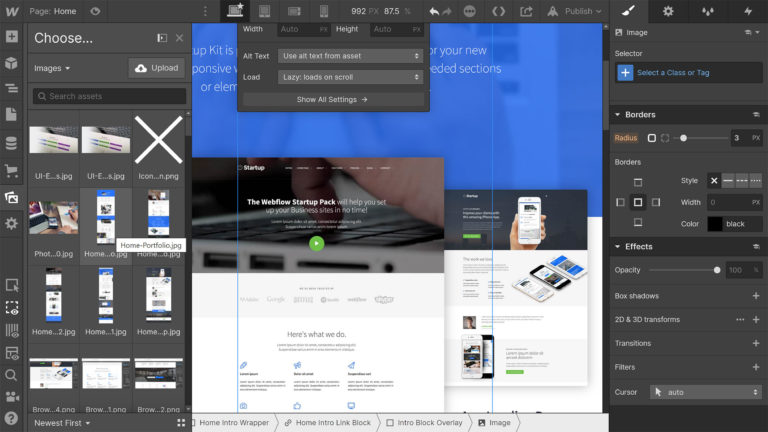
それに比べて、WordPressメディアギャラリーはより洗練された体験を提供します。
WordPressにはオンラインのウェブサイト所有者と開発者の最大のコミュニティがあるため、無料およびプレミアムのテーマとプラグインの膨大なコレクションにアクセスできます。
公式のWordPressテーマディレクトリには約4,000の無料のWordPressテーマがあり、サードパーティの開発者から10,000を超える無料のプレミアムデザインを入手できます。
WordPressは、新しいテーマをインストールするプロセスを簡素化しました。 WordPress.orgにリストされているテーマを管理エリア内に直接インストールでき、サードパーティのテーマをZIP形式でアップロードできます。
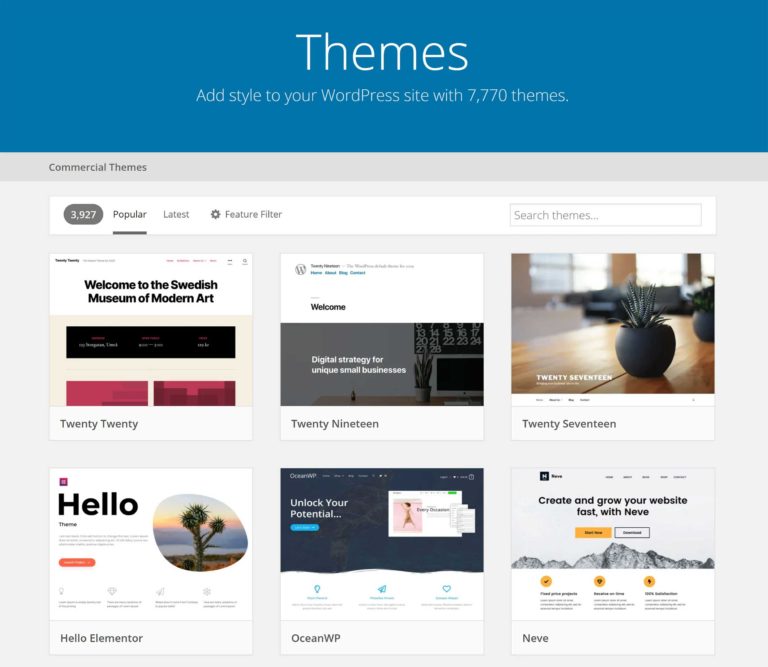
Webflow Designerは、WordPressでネイティブに提供されるものよりも洗練されていますが、WordPressユーザーは、Elementor、Divi Builder、BeaverBuilderなどのページ構築WordPressプラグインにアクセスできます。
これらのフロントエンドページエディタは、何千もの新しいデザインオプションのロックを解除し、テンプレートシステム、改善されたマーケティング統合、大規模なレイアウトライブラリなど、Webflowよりも高度なデザインオプションを提供します。
たとえば、DiviBuilderのフロントエンド編集インターフェイスは次のとおりです。
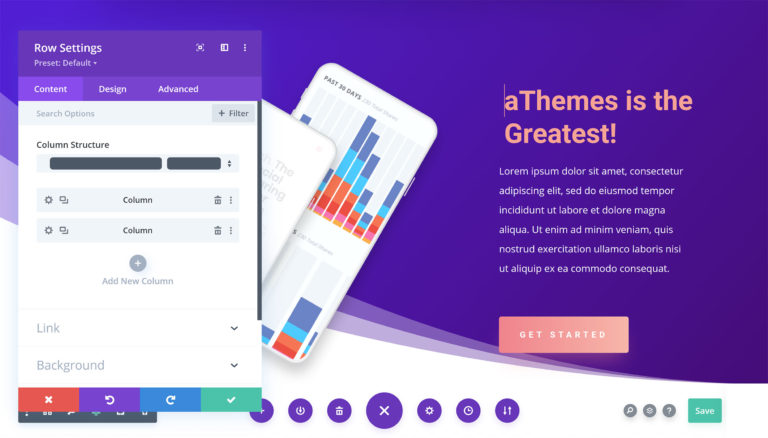
WebflowにはWebサイトテンプレートの優れたコレクションがありますが、WordPressや他のパブリッシングプラットフォームで得られるのと同じテンプレートの選択肢はありません。
デザインの観点から、Webflow Designerは、WordPressのコアバージョンにあるものよりも素晴らしく、強力です。 ただし、プラグインを使用してWordPressでデザイン機能を大幅に拡張できます。これは、Webflowではできないことです。
CMSの機能
Webflowを使用すると、ページを簡単に追加してフォルダに割り当てることができます。 ページを管理するこの階層的な方法は非常に役立ちます。 ページごとに、タイトル、ページスラッグ、およびSEO設定を定義できます。 ページはパスワードで保護することもできます。
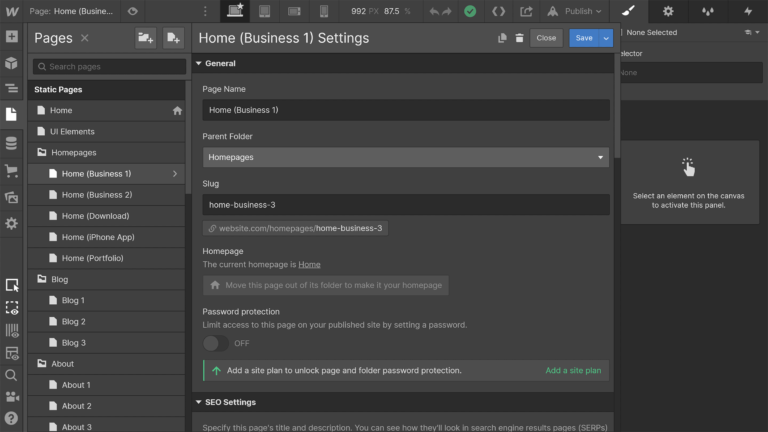
ページはレイアウトと同じ方法で編集されます。 場合によっては、これはコンテンツがWebサイトでどのように表示されるかを確認できるので便利ですが、長い記事を書いている場合、特にテキストの書式設定オプションが太字、斜体、リンクを挿入します。
より大きな問題は、すべてのWebflow Webサイトが100ページに制限されていることです(ブログ投稿、メニュー、ポートフォリオなどのCMSコレクションアイテムはページとしてカウントされません)。 これは、Webflowサービスのやや恣意的な制限であり、Webflowサービスで実行できることを制限するものです。
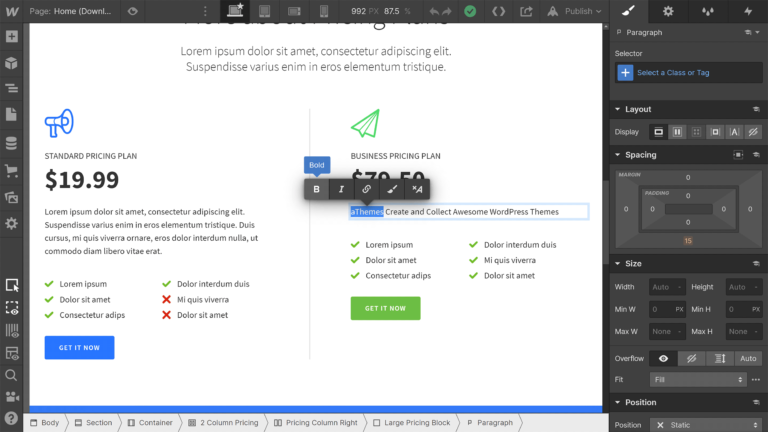
Webflowは、ポートフォリオアイテム、レシピ、チームメンバーなど、他のコンテンツタイプでブログ投稿をグループ化します。 したがって、新しいコンテンツを追加する場合は、新しい「CMSコレクション」アイテムを追加する必要があります。
この設定は実際には非常にうまく機能しますが、詳細なコンテンツの記述には制限があります。 Webサイトのバックエンドまたはフロントエンドのどちらで編集する場合でも、使用できるフォーマットオプションはごくわずかであり、ページ上で発生していることが多すぎて、執筆に集中できません。
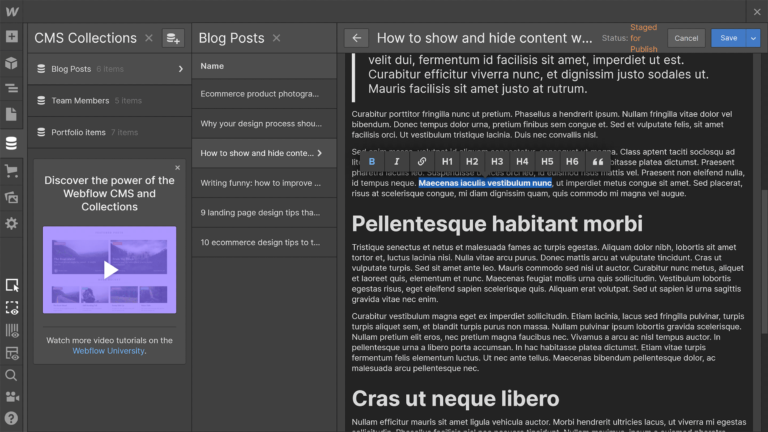
一方、WordPressは真のコンテンツ管理システムです。 追加する投稿、ページ、ユーザー、または画像の数に制限はありません。 カスタム投稿タイプを使用すると、開発者はWordPressプラグインを使用して他のタイプのコンテンツを追加できます。 これにより、WordPressをメンバーシップWebサイト、ディスカッションフォーラムなどに変換できます。
WordPressは、プラグインを追加すると少し肥大化する可能性がありますが、オンラインで利用できる最も強力で最も柔軟なソリューションの1つであることは間違いありません。 WebflowをWordPressWebサイトに統合することもできます。
Ghostブログプラットフォームほど最小限ではありませんが、WordPressブロックエディターでコンテンツを書くことは常に喜びです。
フルスクリーンエディターモードでは、WordPressの管理メニューが削除され、記事だけが表示されます。 リッチメディアコンテンツを追加するときはいつでも、ページの上部にある+アイコンをクリックするだけで、利用可能なコンテンツブロックをロードできます。
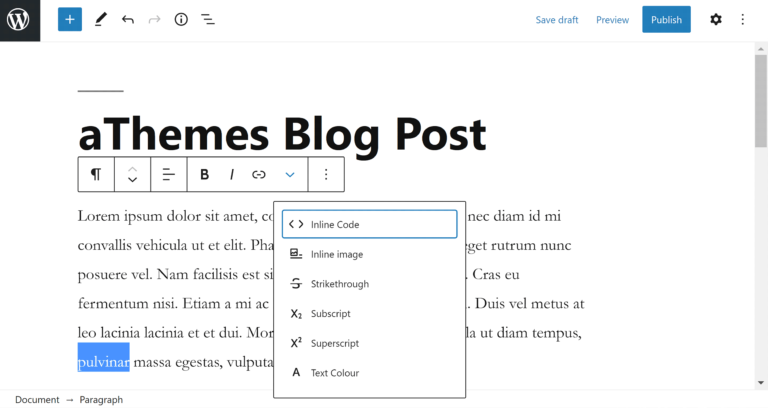
クラシックエディターは、「見たものが得たもの」(WYSIWYG)スタイルのエディターで書くことを好む人にも引き続き利用できます。また、ページビルダーのWordPressプラグインを使用して、Webサイトのフロントエンドでコンテンツを編集することもできます。

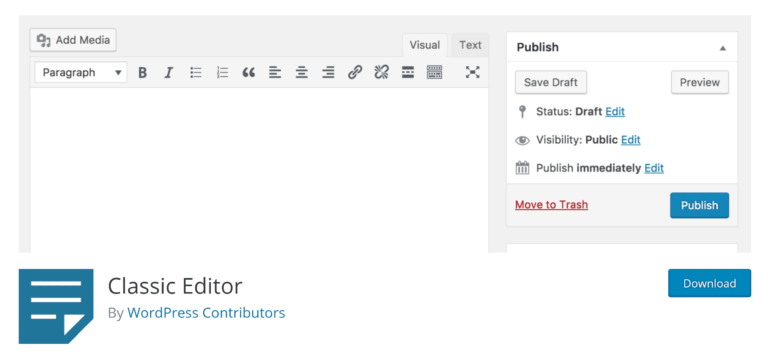
Webflowは、さまざまな種類のコンテンツを追加できる有能なソリューションです。 100ページの制限は注意が必要ですが、特にプロジェクト、クライアント、リスト、イベントなどのコンテンツはコレクションアイテムとして保存されるため、この制限はほとんどのWebサイト所有者にとって問題にはなりません。
WordPressはより強力なコンテンツ管理システムです。 追加するアイテムの数に制限はありません。WordPressのカスタム投稿タイプを使用すると、さまざまな方法でプラットフォームを拡張できます。 長い形式のコンテンツを書くことも、より楽しい経験です。
eコマース
Webflowを使用すると、ボタンをクリックするだけでオンラインショップを作成できます。 プランは月額29ドルの実効レートから始まります。これは、BigCommerce、Shopify、Squarespaceなどの代替eコマースソリューションを使用する場合とほぼ同じコストです。
物理的なアイテムとデジタルアイテムの両方をWebflowストアで販売できます。 新しい商品やカテゴリをいつでも追加して、カスタム商品フィールド、商品バリエーション、販売価格、クーポン、プロモーションを定義できます。 また、世界中の各地域の課税と配送のルールを設定することもでき、すべての注文は専用の注文ページで表示できます。
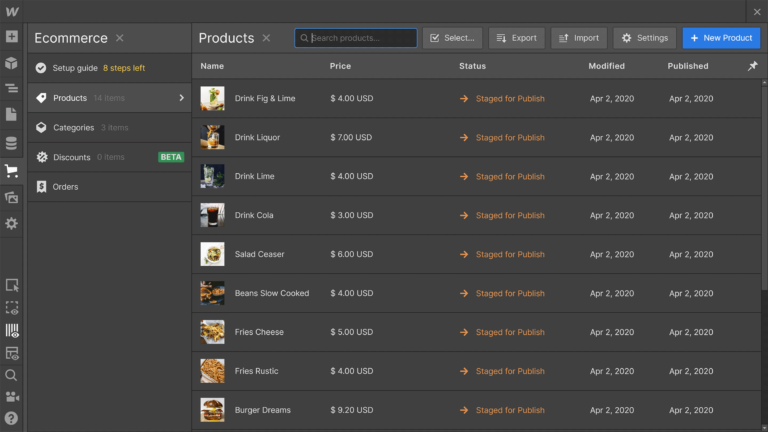
Webflowでは、クレジットカード、Stripe、Apple Pay、Google Pay、PayPalを使用して200か国以上からの支払いを受け入れることができます。
販売された製品ごとに2%の取引手数料がかかりますが、eコマースプラスプランにアップグレードすると、この手数料は削除されます。
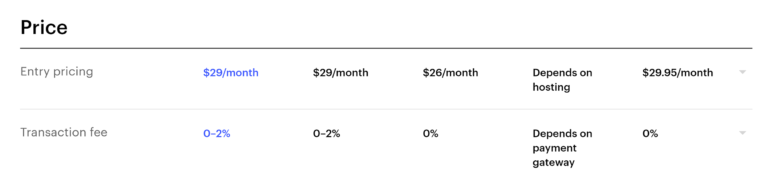
Webflowは興味深いeコマースオプションですが、WordPressは依然としてショップオーナーにとって最も人気のあるWebサイトプラットフォームです。
これは主に、他のどのソリューションよりも多くのオンラインショップを強化するeコマースWordPressプラグインWooCommerceによるものです。 これは、シンプルなショップから高度なオンラインマーケットプレイスまで、あらゆるものを作成できるユーザーフレンドリーなプラグインです。
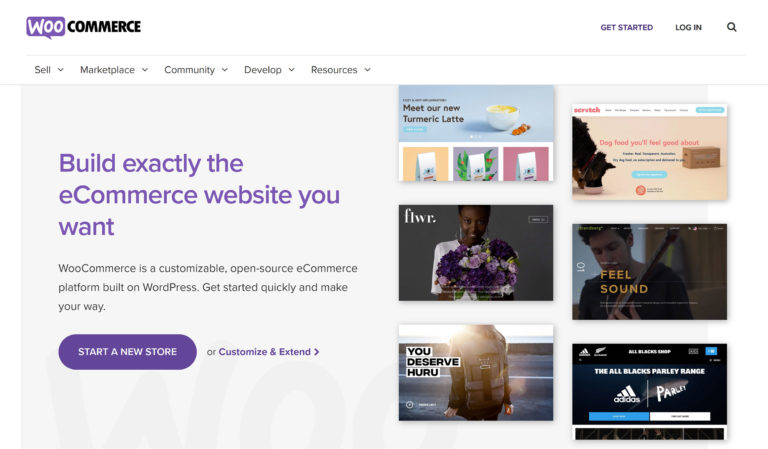
多くの人がWooCommerceやEasyDigitalDownloadsなどのWordPressのeコマースソリューションを使用する理由は柔軟性です。 何千もの無料およびプレミアムのWordPressプラグインを利用して、機能を大幅に拡張できます。これにより、ショップのオーナーはストアのオープンキャンバスを利用できます。
WooCommerceとEasyDigital Downloadsは無料でダウンロードして使用できますが、必要な機能を利用するにはプレミアムプラグインを購入する必要がある場合があることに注意してください。 これにより、ショップの運営コストが大幅に増加する可能性があります。
サポート
どのプラットフォームを選択する場合でも、高品質のサポートにアクセスできることが重要です。
Webflowで何ができるかをよりよく理解するには、プラットフォームを最大限に活用するのに役立つ何百ものビデオコース、レッスン、チュートリアルを備えたWebflowUniversityをチェックすることをお勧めします。 Webflowブログもチェックしてください。Webflowを使用して作成されたWebサイトの役立つヒントや例が定期的に公開されています。
残念ながら、Webflowは24時間年中無休のサポートを提供していません。 彼らのサポートチケットシステムは、月曜日から金曜日の午前6時から午後6時(太平洋標準時)までアクティブです。 Webflowは、24〜48営業時間のサポートチケットへの応答を提供することを目的としています。つまり、金曜日に作成されたチケットは、次の火曜日まで応答されない場合があります。 特にSquarespaceやWordPress.comなどの競合他社が24時間年中無休のサポートを提供しているため、これは少し残念です。
ポジティブなことに、Webflowには、助けを求めることができる活発なディスカッションフォーラムがあり、定期的に参加できるコミュニティイベントがあります。 サービスの動作ステータスを確認するのに役立つステータスツールもあります。
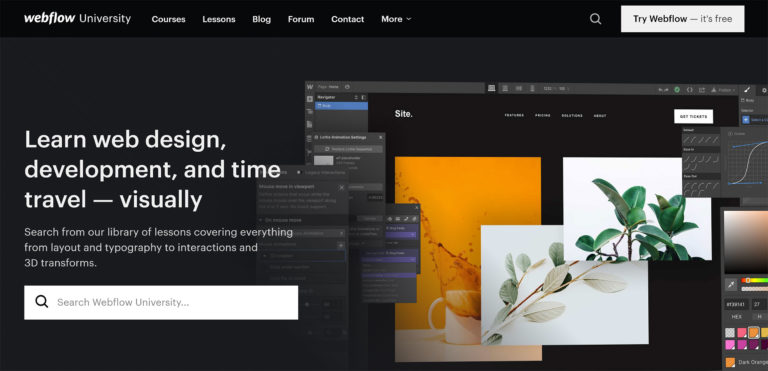
では、WordPressユーザーはどのように助けを得るのでしょうか?
WordPress.orgは、プラットフォームを学び、直面する可能性のある一般的な問題のトラブルシューティングに役立つ大きなドキュメント領域を誇っています。 WordPressはWebサイトを構築するための最も一般的な方法であるため、オンラインですばやく検索すると、何万ものWordPressチュートリアルが表示されます(aThemesブログは開始するのに最適な場所です!)。
サポートが必要な場合は、WordPress.orgサポートフォーラムでヘルプを求めることができますが、他のWordPressユーザーがヘルプを提供しているため、公式サポートフォーラムで適切なサポートを受けることは、少なからず失敗する可能性があることに注意してください。
セルフホストバージョンのWordPressはオープンソースソリューションであるため、WordPress自体から直接支援を受ける方法はありませんが、Webサイトホスティング会社の大多数は、顧客がWordPressの問題をトラブルシューティングするのを支援しています。 受けるサポートのレベルは会社によって異なりますが、WPエンジンなどのマネージドWordPressホスティングサービスは24時間年中無休のサポートをお客様に提供します。
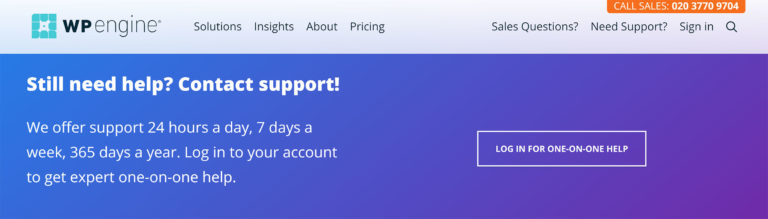
Webflowには優れたサポートとドキュメントの領域がありますが、チケットの応答時間を短縮し、週末にもサポートを提供してほしいと思います。
ほとんどのWordPressWebサイト所有者の場合、サポートはホスティング会社によって提供されます。 したがって、WordPress Webサイトのホストを選択するときは、サポートの品質を考慮に入れる必要があります。
料金
Webflowには透過的な価格設定ポリシーがあり、年間メンバーシップのコストは月額オプションよりも約20%低くなっています。
Webflowにサインアップして、2つのユニークなプロジェクトを作成するのは無料です。 無料アカウントは実際にはテスト用であることに注意してください。 ページを追加することはできず、他のいくつかの機能も制限されます。
プロジェクトの数を月額$ 24で10に増やし、月額$ 42で無制限のプロジェクトを追加できます。 これらの価格は、月額$ 16、年払いの場合は月額$ 35の実効レートに下がります。
チームメンバーとコラボレーションする必要がある場合は、追加のユーザーを最上位のProプランに追加することもできます。
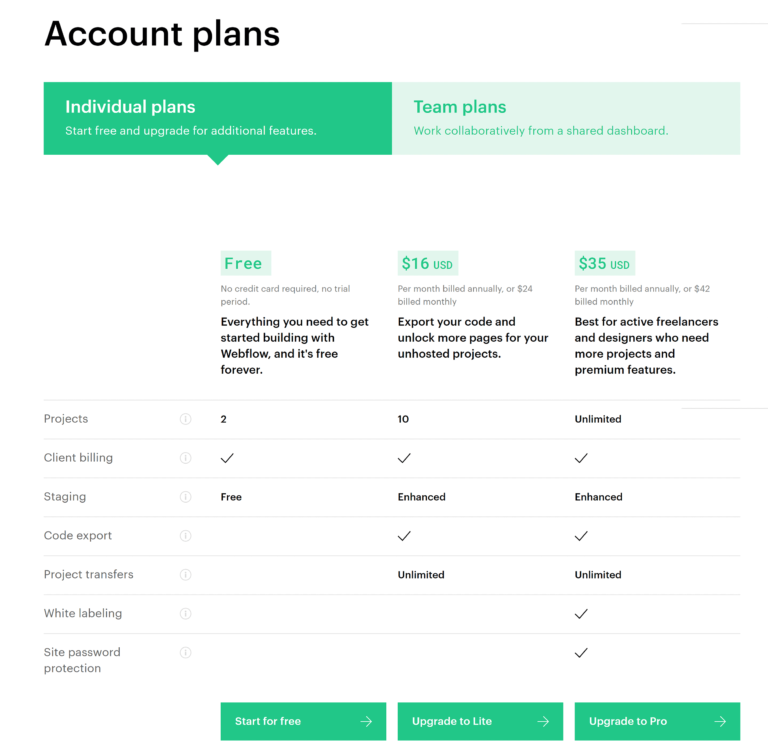
プロジェクトをオンラインで公開する準備ができたら、利用可能な3つのサイト計画のいずれかを選択する必要があります。 これらのプランは、月額15ドル、20ドル、45ドルで販売されています。 毎年支払う場合、これらのプランの実効料金は月額$ 12、$ 16、および$ 36に減少します。
トラフィックの観点から、Webflowの価格設定は非常に競争力があります。 基本プランでは月間25,000人の訪問者が許可され、CMSプランでは100,000人が許可され、ビジネスプランではなんと1,000,000人が許可されます。
ただし、Webflowは他の方法で計画を制限します。 たとえば、基本プランでは、訪問者がコンテンツを検索したり、他の人にWebサイトを編集させたりすることはできません。 これにより、CMSプランは、検索を追加し、3つのコンテンツエディターを許可し、2,000のコレクションアイテム(ブログ投稿、メニューアイテム、ポートフォリオアイテムなど)を保存できるため、エントリーレベルのユーザーにとってより実用的な選択肢になります。
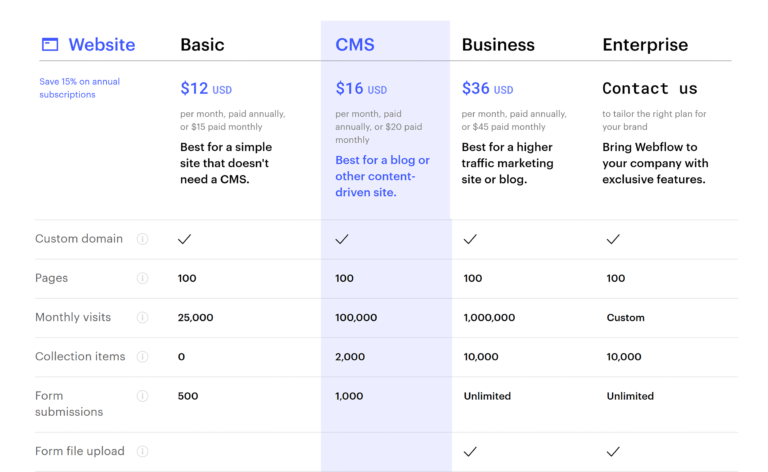
前に説明したように、WebflowはすべてのWebサイトを100の静的ページに制限します。 アバウトページや連絡先ページなどの主要なページを静的ページとして保存でき、コレクションアイテムを使用して他の種類のコンテンツを公開できるため、これはほとんどの企業にとって問題にはなりません。
ウェブサイトで商品を販売したい人は、3つのeコマースプランを利用できます。 彼らは月額42ドル、83ドル、235ドルで小売りしています。 毎年支払われる場合、これらのプランは月額$ 29、$ 74、および$ 212の実効レートに減少します。
標準のeコマースプランはCMSプランに基づいて構築されています。 500の製品、3つのスタッフアカウント、および年間50,000ドルの売上が可能です。
Plusプランは、ビジネスプランに基づいています。 これにより、2%の取引手数料が削除され、製品の許容量が1,000に、スタッフアカウントが10に、年間売上高が$ 200,000に増加します。 アドバンスプランでは、3,000アイテム、15スタッフのアカウント、無制限の年間販売が可能です。
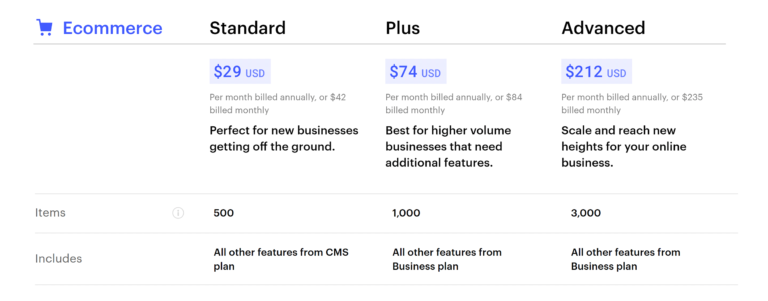
Webflowの月額費用は固定されているため、トラフィックレベルとeコマースの利益レベルがわかっていれば、Webflowのサービスにかかる費用を計算するのはかなり簡単です。
WordPressは無料でダウンロードできますが、他の多くのことを考慮する必要があります。 WordPressを使用するための実効コストは、Webflowよりも少なくなるか、大幅に高くなる可能性があります。
それはすべて、選択するWebサイトホスティングパッケージ、使用するWordPressテーマ、およびWebサイトを実行するために依存するプレミアムWordPressプラグインによって異なります。
たとえば、月額わずか9.99ドルで、SiteGroundのGrowBigプランは、20 GBのストレージ、無制限のWebサイトのインストール、および月額100,000人の訪問者を提供します。 対照的に、Kinstaは、30 GBのストレージ、5つのWordPressインストール、および100,000の月間訪問者に対して月額$ 100を請求します。
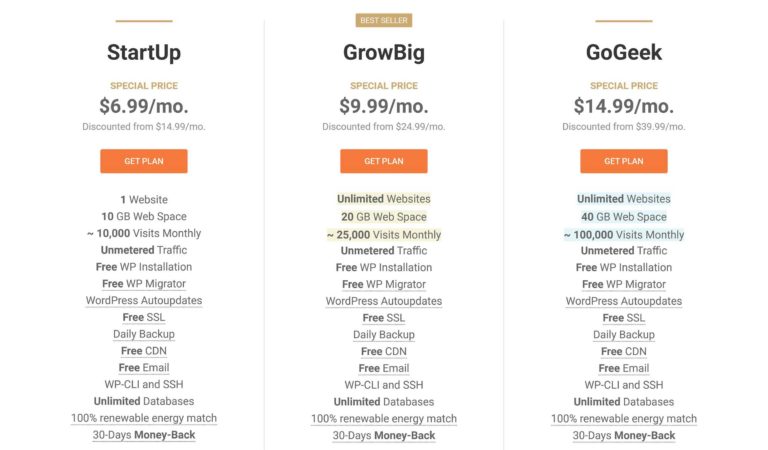
WordPressでオンラインストアを運営するコストも大きく異なります。 WooCommerceやEasyDigital Downloadsなどの無料のプラグインを使用して簡単なオンラインショップを構築できますが、ショップを運営するために必要な追加機能を取得するために毎年数千ドルを費やすことになる可能性があります。
最終的な考え:WebflowとWordPress
WebflowとWordPressは、どちらも優れたWebサイト構築ソリューションです。
非常に多くの要因を考慮する必要があるため、2つのソリューションのコストを比較することは常に困難です。 あなたが正しい決定をするのを助けるために、あなたが構築したいウェブサイトのタイプ、あなたの予算、そしてあなたがウェブサイトのメンテナンスをどのように実践したいかについて考えてください。 Webflowが一部のプロジェクトに適している一方で、WordPressが他のプロジェクトに適している場合があります。
Webflowは、初心者、小規模なWebサイトの所有者、およびオンラインショップを立ち上げたい人にとって最適な選択肢だと思います。 それは競争力のある価格であり、サービスはあなたがコンテンツの作成とあなたのウェブサイトのマーケティングに集中できるようにウェブサイトを運営することの多くの時間のかかる側面を処理します。
Webflowの長所:
- WebflowDesignerは優れています
- 初心者に優しい
- 手ごろな価格プラン
Webflowの短所:
- 長い記事を書くことはイライラすることがあります
- 100ページに制限
- ウェブサイトテンプレートの比較的少数の選択
Webflowには開発者やデザイナーにとって便利なオプションがいくつかありますが、WordPressは間違いなくより強力なWebサイト構築プラットフォームです。 追加するページの数、Webサイトを編集できるユーザーの数、またはWebサイトのデザインに使用するページビルダーによって制限されることはありません。 また、使用するeコマースソリューションを自由に変更できます。
WordPressはライターにとっても優れたソリューションです。 編集エクスペリエンスは、Webflowのように窮屈で気が散ることはなく、プラグインを使用して書き込みとデザインの設定を完全に変更できます。
WordPressの長所:
- ウェブサイトのテンプレートとプラグインの膨大な選択
- オンライン最大のウェブサイトコミュニティ
- ホストされているウェブサイトソリューションよりも柔軟性があります
WordPressの短所:
- 定期的な更新とセキュリティチェックが必要です
- 一部の地域で少し膨満感を感じる
- 小さなサイトは安価に運営できますが、WordPressのウェブサイトは一般的に運営に費用がかかります
両方のプラットフォームを自分でテストして、何ができるかを確認してください。 サインアップして、Webflowを使用してテストWebサイトを無料で作成できます。
WordPressも無料でダウンロードできます。 WAMPやXAMPPなどのローカル開発環境を使用するか、ホスティング会社が提供する無料トライアルを利用して、無料でテストできます。
幸運を。
ケビン
